TTEP.CN > 软件 >
无限的提升空间Excel2013:学作美美的批注形状
我们用Excel工作时,往往会用到插入批注这个功能,而且也都知道批注形状是默认的矩形,很单调,没个性,有没有什么办法让它变得好看一点呢? 好了,下面(www.ttep.cn)小编就给大家带来无限的提升空间Excel2013:学作美美的批注形状的技巧!
制作批注形状
打开Excel表格,点击“文件”选项,然后单击“选项”,如图。
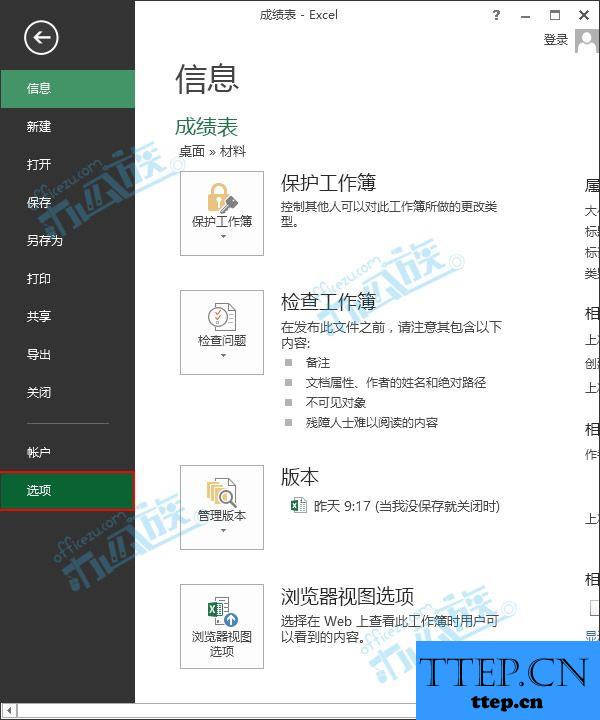
弹出“Excel选项”对话框,单击“快速访问工具栏”,在“下列位置选择命令”的下拉列表中选择“绘图工具|格式 选项卡”,然后在其下方找到“更改形状”命令,点击“添加”按钮,添加好以后就单击“确定”。
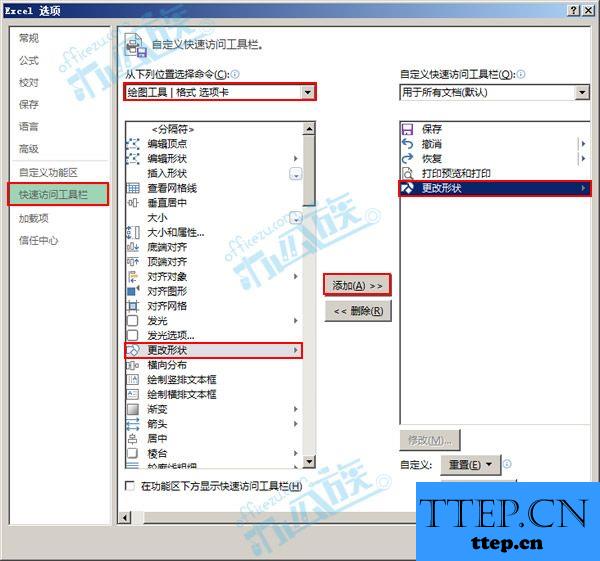
回到Excel表格中,鼠标右键已插入批注的单元格,选择“显示/隐藏批注”,如下图所示。
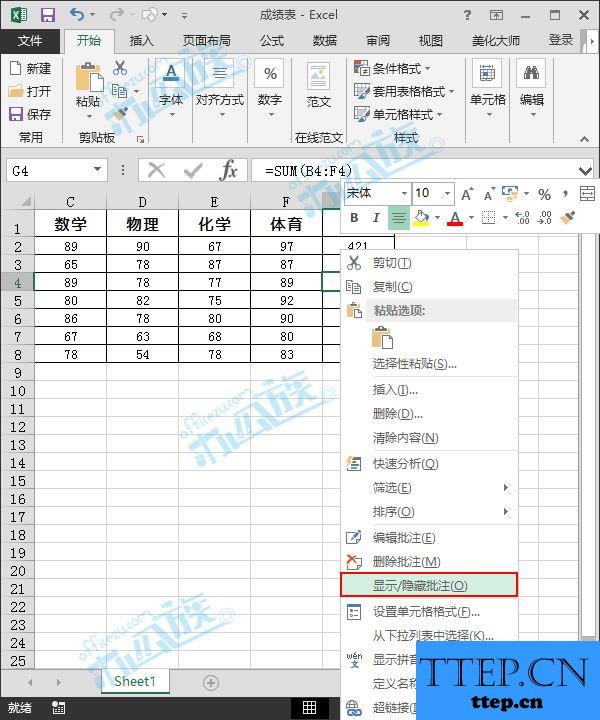
单击菜单栏上方的“更改形状”按钮,任意选择一种图形,我选的是“心形”。
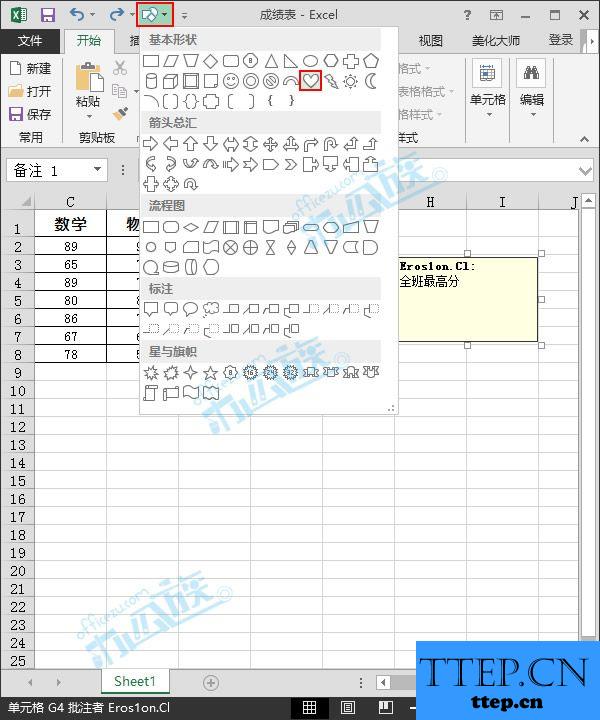
oye,心形样式的批注诞生咯!
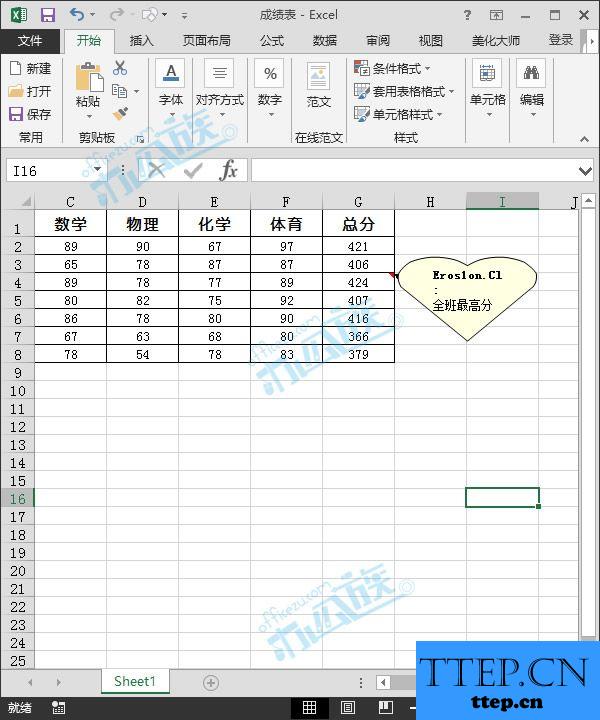
注:1、如果批注本来就是显示的,可以省略第三步。 2、添加完命令后,菜单栏上方的更改形状按钮可能会点不了,点不了的话就把默认的批注图形随意的更改一下大小,更改批注按钮就可以点了。
制作批注形状
打开Excel表格,点击“文件”选项,然后单击“选项”,如图。

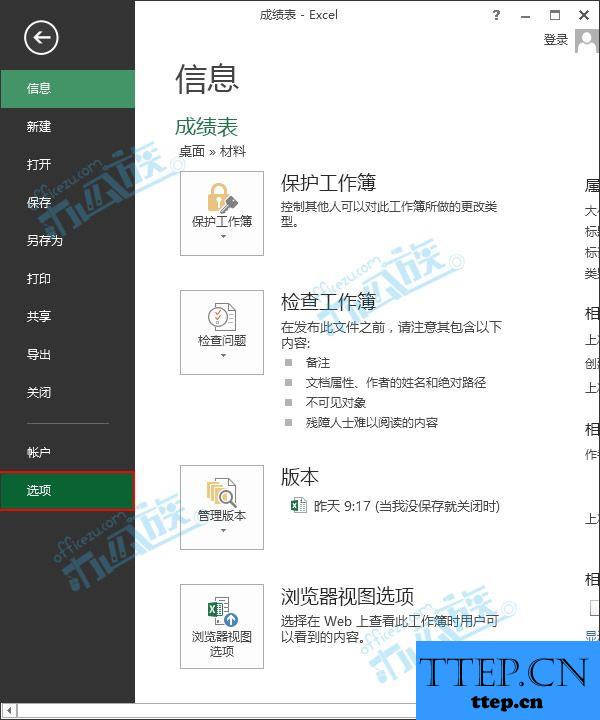
弹出“Excel选项”对话框,单击“快速访问工具栏”,在“下列位置选择命令”的下拉列表中选择“绘图工具|格式 选项卡”,然后在其下方找到“更改形状”命令,点击“添加”按钮,添加好以后就单击“确定”。

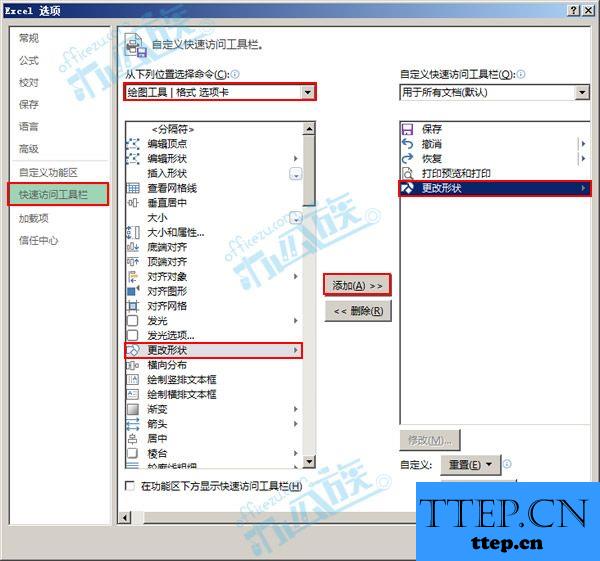
回到Excel表格中,鼠标右键已插入批注的单元格,选择“显示/隐藏批注”,如下图所示。

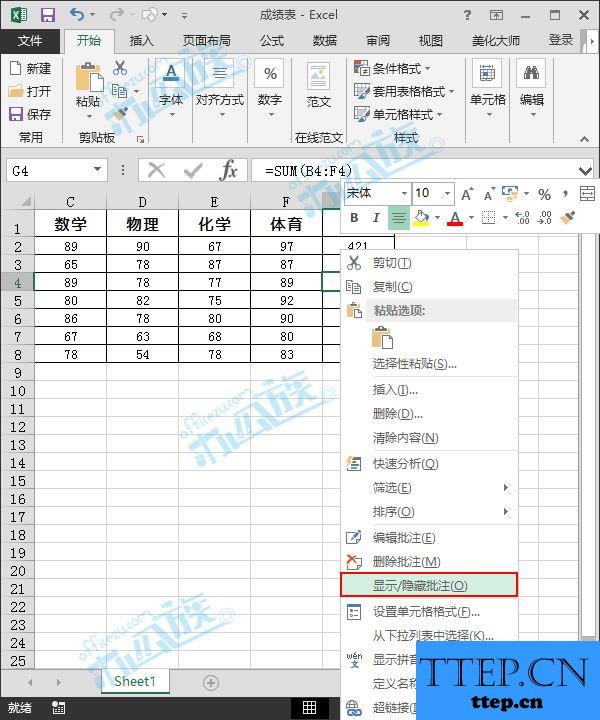
单击菜单栏上方的“更改形状”按钮,任意选择一种图形,我选的是“心形”。

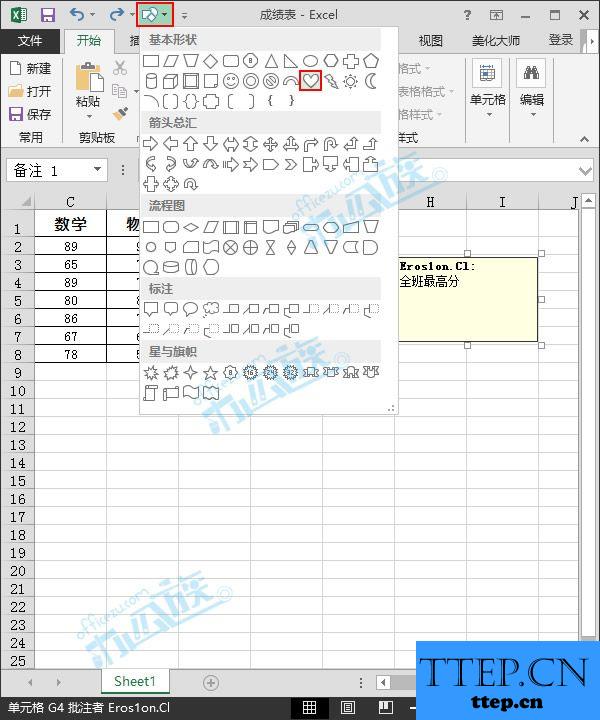
oye,心形样式的批注诞生咯!

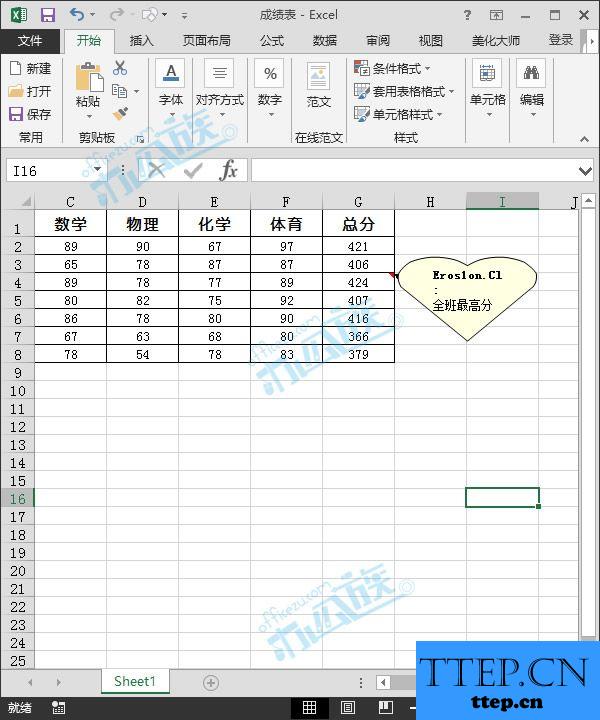
注:1、如果批注本来就是显示的,可以省略第三步。 2、添加完命令后,菜单栏上方的更改形状按钮可能会点不了,点不了的话就把默认的批注图形随意的更改一下大小,更改批注按钮就可以点了。
- 最近发表
- 赞助商链接
